4月2024更新:使用我们的优化工具停止收到错误消息并减慢您的系统速度。 立即获取 此链接
- 下载并安装 修复工具在这里。
- 让它扫描你的电脑。
- 然后该工具将 修理你的电脑.
Citrix Receiver是XenDesktop和XenApp的客户端组件。 通过XenDesktop完全访问完整工作站仅授予安装Citrix接收器的设备。 Citrix是一个允许虚拟化服务器,工作站和应用程序的应用程序。 然而,最近收到的许多报告阻止用户通过门户网站打开在线应用程序。
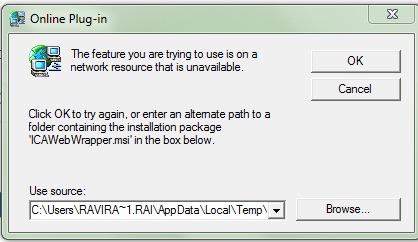
当您尝试启动vDesktop或时,您会收到此错误 云应用程序:您要使用的功能位于不可用的网络资源上。 单击“确定”重试,或者在下面的字段中输入带有“ ICAWebWrapper.msi”安装包的文件夹的其他路径。
问题是无法安装在线插件,因为缺少ICAWebWrapper.msi。
那么我们在哪里可以找到这个MSI文件?
这比我预期的要容易得多。
以管理员身份打开命令提示符并转到保存CitrixReceiver.exe的文件夹,然后键入以下内容以将所有msi文件解压缩到名为Extract的文件夹。
对于接收器4.x及更高版本:
CitrixReceiver.exe / extract [Destination_name_of_the_extract_folder,例如C:\ temp]
解压缩MSI文件后,可以在弹出窗口中使用Browse并选择ICAWebWrapper.msi文件。 在弹出窗口中单击“确定”以在线安装插件。
修复了从Web门户启动应用程序时的“ icawebwrapper.msi错误”
2024年XNUMX月更新:
您现在可以使用此工具来防止 PC 问题,例如保护您免受文件丢失和恶意软件的侵害。 此外,它是优化计算机以获得最大性能的好方法。 该程序可轻松修复 Windows 系统上可能发生的常见错误 - 当您拥有触手可及的完美解决方案时,无需进行数小时的故障排除:
- 步骤1: 下载PC修复和优化工具 (Windows 10,8,7,XP,Vista - Microsoft金牌认证)。
- 步骤2:点击“开始扫描“找到可能导致PC问题的Windows注册表问题。
- 步骤3:点击“全部修复“解决所有问题。
在最终用户的PC上重新安装Citrix客户端。
操作步骤:
具体步骤取决于最终用户的操作系统和所安装的Citrix客户端的版本。 一般来说:
1。 打开Windows Installed Programs Tool。
2.选择Citrix客户端(例如“ Citrix Receiver”)。
3.单击“卸载”。
4安装Citrix客户端
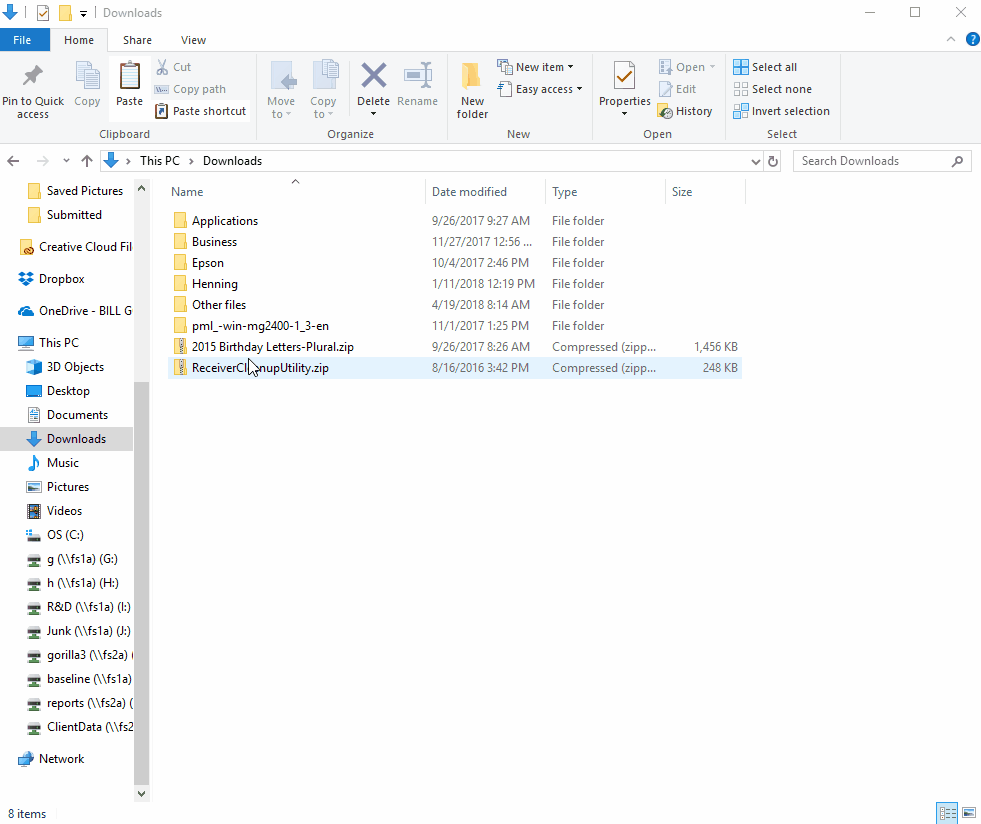
安装ICAWebWrapper.msi
如果计算机上缺少ICAWebWrapper.msi文件,则会触发此错误。 因此,在此步骤中,我们将下载并安装该应用程序的安装目录中的文件。 为了那个原因:
- 在继续执行以下步骤之前,请确保在计算机上下载并安装“ Winrar”或其他提取工具。
- 从此链接下载CitrixReceiver.exe。
- 下载后,右键单击该文件,然后选择“解压缩到CitrixReceiver /”。
- “ .exe”文件的内容将解压缩到同一目录中的“ CitrixReceiver”文件夹中。
- 打开文件夹,向下滚动并右键单击“ ICAWebWrapper.msi”。
- 选择“复制”,然后导航到Citrix安装目录。
- 右键单击任意位置,然后选择“粘贴”。
- 打开Citrix程序,如果再次出现错误,请单击“浏览”,然后在Citrix目录中选择“ ICAWebWrapper.msi”。
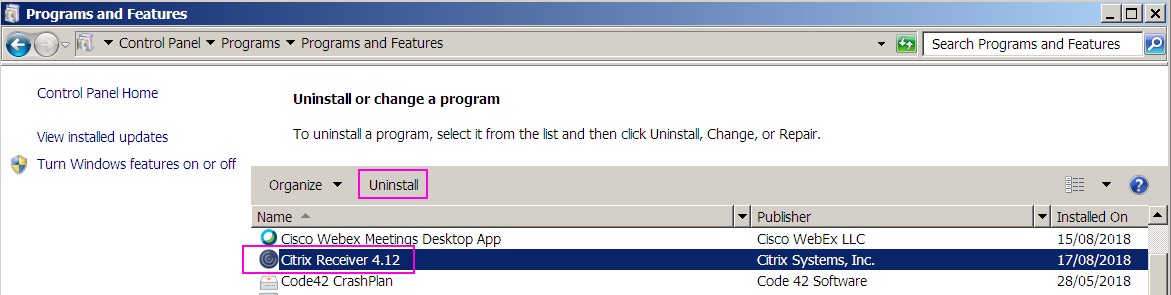
https://www-01.ibm.com/support/docview.wss?uid=ibm10730395
专家提示: 如果这些方法都不起作用,此修复工具会扫描存储库并替换损坏或丢失的文件。 在问题是由于系统损坏引起的大多数情况下,它都能很好地工作。 该工具还将优化您的系统以最大限度地提高性能。 它可以通过以下方式下载 点击这里

CCNA,Web开发人员,PC疑难解答
我是计算机爱好者和实践IT专业人员。 我在计算机编程,硬件故障排除和维修方面拥有多年的经验。 我专注于Web开发和数据库设计。 我还拥有网络设计和故障排除的CCNA认证。

